Logicbus WISE-7xxx Series Programmable Compact Embedded Module  ຍິນດີຕ້ອນຮັບ
ຍິນດີຕ້ອນຮັບ
ຂໍຂອບໃຈທ່ານສໍາລັບການຊື້ WISE-7xxx – ຫນຶ່ງໃນການແກ້ໄຂອັດຕະໂນມັດທີ່ມີປະສິດທິຜົນທີ່ສຸດສໍາລັບການຕິດຕາມກວດກາແລະການຄວບຄຸມທາງໄກ. ຄູ່ມືການເລີ່ມຕົ້ນດ່ວນນີ້ຈະສະໜອງຂໍ້ມູນຂັ້ນຕ່ຳໃຫ້ທ່ານເພື່ອເລີ່ມຕົ້ນດ້ວຍ WISE-7xxx. ມັນມີຈຸດປະສົງສໍາລັບການນໍາໃຊ້ພຽງແຕ່ເປັນການອ້າງອິງໄວ. ສໍາລັບຂໍ້ມູນ ແລະຂັ້ນຕອນລະອຽດເພີ່ມເຕີມ, ກະລຸນາເບິ່ງຄູ່ມືຜູ້ໃຊ້ສະບັບເຕັມຢູ່ໃນ CD ທີ່ລວມຢູ່ໃນຊຸດນີ້.
ສິ່ງທີ່ຢູ່ໃນກ່ອງ
ນອກເຫນືອໄປຈາກຄູ່ມືນີ້, ຊຸດປະກອບມີລາຍການດັ່ງຕໍ່ໄປນີ້:
ສະຫນັບສະຫນູນດ້ານວິຊາການ
- ຄູ່ມືຜູ້ໃຊ້ WISE-71xx / WISE-72xx
CD : \WISE-71xx\document\User Manual\
ftp://ftp.icpdas.com/pub/cd/wise_cd/wise-71xx/document/user manual/ - ຄູ່ມືຜູ້ໃຊ້ WISE-75xxM
CD : \WISE-75xxM\document\User Manual\
ftp://ftp.icpdas.com/pub/cd/wise_cd/wise-75xxM/document/user manual/ - WISE-790x ຄູ່ມືຜູ້ໃຊ້
CD : \WISE-790x\document\User Manual\
ftp://ftp.icpdas.com/pub/cd/wise_cd/wise-790x/document/user manual/ - ສະຫລາດ Webເວັບໄຊ
http://wise.icpdas.com/ - ICP DAS Webເວັບໄຊ
http://www.icpdas.com/
ຕັ້ງຄ່າໂໝດ Boot
ໃຫ້ແນ່ໃຈວ່າສະຫຼັບຢູ່ໃນຕໍາແຫນ່ງ "ປົກກະຕິ". (ຍົກເວັ້ນ WISE-75xxM)
ເຊື່ອມຕໍ່ກັບເຄືອຂ່າຍ, PC ແລະພະລັງງານ
ເຊື່ອມຕໍ່ຫາ Ethernet hub/switch ແລະ PC ຜ່ານຜອດ RJ-45 Ethernet. 

ຕິດຕັ້ງ MiniOS7 Utility
ຂັ້ນຕອນທີ 1: ເອົາເຄື່ອງມື MiniOS7 Utility
MiniSO7 Utility ສາມາດໄດ້ຮັບຈາກ companion CD ຫຼືເວັບໄຊ FTP ຂອງພວກເຮົາ: CD: \Tools\MiniOS7_Utility\
ftp://ftp.icpdas.com/pub/cd/wise_cd/tools/minios7utility/
ຂັ້ນຕອນທີ 2: ປະຕິບັດຕາມການເຕືອນເພື່ອສໍາເລັດການຕິດຕັ້ງ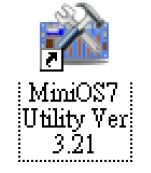
ຫຼັງຈາກການຕິດຕັ້ງສໍາເລັດແລ້ວ, ທາງລັດໃຫມ່ສໍາລັບ MiniOS7 Utility ຈະປາກົດຢູ່ໃນ desktop. 
ກຳນົດ IP ໃໝ່ໂດຍ MiniOS7 Utility
WISE-7xxx ມາພ້ອມກັບທີ່ຢູ່ IP ເລີ່ມຕົ້ນ; ກະລຸນາກຳນົດທີ່ຢູ່ IP ໃໝ່ໃຫ້ກັບໂມດູນ WISE. ການຕັ້ງຄ່າ IP ເລີ່ມຕົ້ນຂອງໂຮງງານມີດັ່ງນີ້:
| ລາຍການ | ຄ່າເລີ່ມຕົ້ນ |
| ທີ່ຢູ່ IP | 192.168.255.1 |
| ຫນ້າກາກ Subnet | 255.255.0.0 |
| ປະຕູ | 192.168.0.1 |
ຂັ້ນຕອນທີ 1: ດໍາເນີນການ MiniOS7 Utility
ຄລິກສອງຄັ້ງທີ່ທາງລັດ MiniOS7 Utility ໃນ desktop ຂອງທ່ານ.
ຂັ້ນຕອນທີ 2: ກົດ "F12" ຫຼືຄລິກ "ຄົ້ນຫາ" ຈາກເມນູ "ການເຊື່ອມຕໍ່".
ກົດ “F12” ຫຼືຄລິກ “ຄົ້ນຫາ” ຈາກເມນູການເຊື່ອມຕໍ່, ກ່ອງໂຕ້ຕອບການສະແກນ MiniOS7 ຈະປາກົດຂຶ້ນ ແລະຈະສະແດງທຸກໂມດູນ MiniOS7 ທີ່ເຊື່ອມຕໍ່ກັບເຄືອຂ່າຍຂອງທ່ານ. 
ຂັ້ນຕອນທີ 3: ເລືອກຊື່ໂມດູນແລະຫຼັງຈາກນັ້ນໃຫ້ຄລິກໃສ່ "ການຕັ້ງຄ່າ IP" ຈາກແຖບເຄື່ອງມື
ເລືອກຊື່ໂມດູນຈາກບັນຊີລາຍຊື່ຂອງຊ່ອງຂໍ້ມູນ, ແລະຫຼັງຈາກນັ້ນໃຫ້ຄລິກໃສ່ "ການຕັ້ງຄ່າ IP" ຈາກແຖບເຄື່ອງມື. 
ຂັ້ນຕອນທີ 4: ກໍານົດທີ່ຢູ່ IP ໃຫມ່ແລະຫຼັງຈາກນັ້ນໃຫ້ຄລິກໃສ່ "ຕັ້ງ" ປຸ່ມ 
ຂັ້ນຕອນທີ 5: ໃຫ້ຄລິກໃສ່ "ແມ່ນ" ປຸ່ມ
ຫຼັງຈາກສໍາເລັດການຕັ້ງຄ່າ, ໃຫ້ຄລິກໃສ່ປຸ່ມ "ແມ່ນແລ້ວ" ເພື່ອບັນທຶກແລະອອກຈາກຂັ້ນຕອນ. 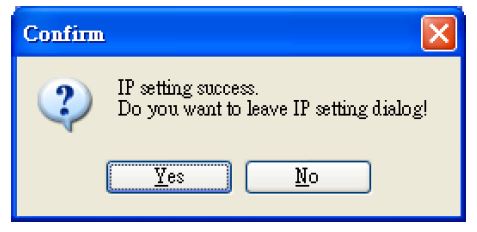
ໄປທີ່ WISE-7xxx Web ເວັບໄຊເພື່ອແກ້ໄຂເຫດຜົນການຄວບຄຸມ
ກະລຸນາປະຕິບັດຕາມຂັ້ນຕອນຂ້າງລຸ່ມນີ້ເພື່ອປະຕິບັດເຫດຜົນການຄວບຄຸມ IF-THEN-ELSE ກ່ຽວກັບຕົວຄວບຄຸມ:
ຂັ້ນຕອນທີ 1: ເປີດຕົວທ່ອງເວັບ
ເປີດຕົວທ່ອງເວັບ (ຕົວທ່ອງເວັບອິນເຕີເນັດທີ່ແນະນໍາ: Mozilla Firefox ຫຼື Internet Explorer).
ຂັ້ນຕອນທີ 2: ພິມໃນ URL ທີ່ຢູ່ຂອງ WISE-7xxx
ໃຫ້ແນ່ໃຈວ່າທີ່ຢູ່ IP ທີ່ຖືກມອບໝາຍແມ່ນຖືກຕ້ອງ (ກະລຸນາເບິ່ງພາກທີ 4: “ກຳນົດ IP ໃໝ່ໂດຍ MiniOS7 Utility). ພິມໃສ່ URL ທີ່ຢູ່ຂອງໂມດູນ WISE-7xxx ໃນແຖບທີ່ຢູ່.
ຂັ້ນຕອນທີ 3: ເຂົ້າສູ່ WISE-7xxx web ເວັບໄຊ
ຂື້ນກັບ WISE-7xxx web ເວັບໄຊ. ປະຕິບັດການຕັ້ງຄ່າ logic ການຄວບຄຸມໃນຄໍາສັ່ງທີ່ລະບຸໄວ້ໃນແຜນວາດ. 
ຂັ້ນຕອນທີ 4: ແກ້ໄຂການຕັ້ງຄ່າພື້ນຖານ
ປັບປ່ຽນນາມແຝງຂອງໂມດູນ WISE, ການຕັ້ງຄ່າອີເທີເນັດຂອງໂມດູນ WISE, ໄລຍະການປ້ອນຂໍ້ມູນ/ການສົ່ງອອກອະນາລັອກ ຫຼືລະຫັດຜ່ານການດາວໂຫຼດຢູ່ໃນໜ້າການຕັ້ງຄ່າພື້ນຖານຕາມຄວາມຕ້ອງການ. 
ຂັ້ນຕອນທີ 5: ແກ້ໄຂການຕັ້ງຄ່າຂັ້ນສູງ
ແກ້ໄຂຄຸນລັກສະນະຂອງຊ່ອງ, ການລົງທະບຽນພາຍໃນ, ເຄື່ອງຈັບເວລາ, ອີເມວ, ຄໍາສັ່ງ CGI, ສູດ, ແລະການຕັ້ງຄ່າການຕັ້ງຄ່າ P2P ໃນຫນ້າການຕັ້ງຄ່າຂັ້ນສູງຕາມຄວາມຕ້ອງການ. 
ຂັ້ນຕອນທີ 6: ແກ້ໄຂການຕັ້ງຄ່າກົດລະບຽບ
ແກ້ໄຂກົດລະບຽບ IF-THEN-ELSE ຂອງທ່ານໃນໜ້າການຕັ້ງຄ່າກົດລະບຽບ. 
ຂັ້ນຕອນທີ 7: ດາວນ໌ໂຫລດກັບ Module
ຫຼັງຈາກການສໍາເລັດການກໍານົດກົດລະບຽບ, ດາວນ໌ໂຫລດກົດລະບຽບກັບໂມດູນ WISE. ໂມດູນ WISE ຈະ reboot ແລະປະຕິບັດກົດລະບຽບອັດຕະໂນມັດ. 
ຂັ້ນຕອນທີ 8: ສໍາລັບລາຍລະອຽດເພີ່ມເຕີມ, ກະລຸນາເບິ່ງຄູ່ມືຜູ້ໃຊ້ WISE
ເອກະສານ / ຊັບພະຍາກອນ
 |
Logicbus WISE-7xxx Series Programmable Compact Embedded Module [pdf] ຄູ່ມືຜູ້ໃຊ້ WISE-7xxx Series Programmable Compact Embedded Module, WISE-7xxx Series, Programmable Compact Embedded Module, Compact Embedded Module, ໂມດູນຝັງ, ໂມດູນ |




